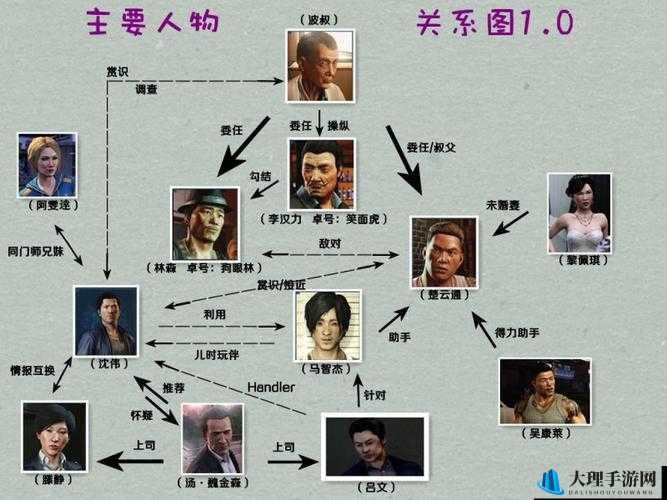空洞骑士21比9及带鱼屏黑边消除攻略
对于许多游戏玩家来说,拥有一块超宽屏幕或带鱼屏幕(即21比9比例的显示器)能够带来更加沉浸式的游戏体验,在某些游戏中,特别是像《空洞骑士》这样的经典独立游戏,玩家可能会遇到屏幕两侧出现黑边的问题,这不仅影响了游戏的视觉效果,还可能让玩家感到不适,本文将详细介绍如何解决《空洞骑士》在21比9超宽屏幕或带鱼屏幕上出现的黑边问题。

我们需要了解的是,游戏画面的适配问题通常与游戏的分辨率设置有关,在《空洞骑士》中,如果游戏的默认分辨率设置与你的显示器分辨率不匹配,就可能出现黑边,对于21比9的超宽屏幕或带鱼屏幕,由于它们的宽高比与传统16比9的屏幕不同,因此更容易出现这种问题。
为了解决这个问题,我们可以尝试修改游戏内部的配置文件或相关的程序文件,需要注意的是,直接修改游戏文件可能会带来一定的风险,比如游戏崩溃或无法正常运行,在进行任何修改之前,请务必备份好原始文件,以便在出现问题时能够恢复。
我们将详细介绍如何通过修改游戏文件来解决《空洞骑士》在21比9超宽屏幕或带鱼屏幕上出现的黑边问题。
准备工具
你需要一个16进制编辑器,这种编辑器能够让你以十六进制的形式查看和修改文件内容,我们将以HWorks64为例进行说明,你也可以选择其他类似的16进制编辑器,只要它能够满足你的需求即可。
找到游戏文件
你需要找到《空洞骑士》的安装路径,对于Steam平台的玩家来说,通常可以在Steam库中找到游戏的安装位置,你可以按照以下路径找到游戏的主要程序文件:\Steam\steamapps\common\Hollow Knight\hollow_knight_Data\Managed\,在这个目录下,你会找到一个名为Assembly-CSharp.dll的文件,这个文件就是我们需要修改的目标文件。
你可以使用16进制编辑器打开Assembly-CSharp.dll文件了,在编辑器中,你需要查找特定的十六进制代码块:39 8E E3 3F,这个代码块与游戏的分辨率设置有关,为了消除黑边,你需要将这个代码块替换为另一个十六进制代码块:60 E5 18 40。
需要注意的是,有些玩家反映在游戏中可能有多处需要修改这个代码块,在替换完成后,请务必仔细检查整个文件,确保没有遗漏任何一处需要修改的地方。
保存并测试
完成修改后,你需要保存文件并重新启动游戏以测试效果,如果一切顺利的话,你会发现游戏画面已经完美适配了你的超宽屏幕或带鱼屏幕,黑边问题得到了解决。
如果在测试过程中发现游戏无法正常运行或出现其他问题,那么很可能是你在修改文件时出现了错误,你可以尝试恢复备份的原始文件来解决问题。
除了上述方法外,还有一些玩家尝试通过修改游戏的启动参数来解决黑边问题,他们会在Steam库中找到《空洞骑士》的游戏属性页面,然后在启动项中添加一些特定的参数来指定游戏的分辨率,这种方法并不总是有效,而且可能会带来其他潜在的问题,在尝试这种方法之前,请务必谨慎考虑。
解决《空洞骑士》在21比9超宽屏幕或带鱼屏幕上出现的黑边问题需要一定的耐心和细心,通过正确地修改游戏文件内容并仔细测试效果,你可以成功消除黑边并享受更加沉浸式的游戏体验。